电脑word文档中审阅功能在哪
我们在使用word的时候,有时是需要使用到审阅功能的,那么今天小编跟大家分享下电脑word文档中审阅功能在哪。
具体如下:
1. 首先我们打开电脑,在桌面中右键,在打开的窗口中点击新建选项。
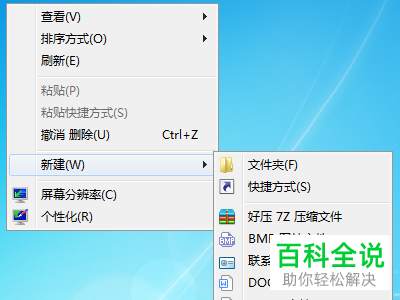
2.然后我们选择新建DOC文档或者DOCX文档。
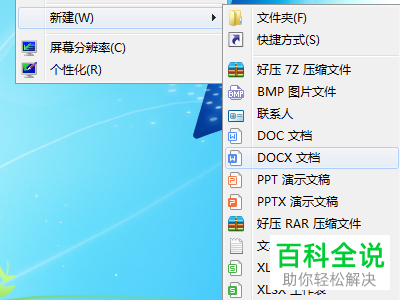
3. 点击之后在桌面中会生成图标,我们双击打开。

4. 进入主界面中我们点击上方功能栏中的“审阅”。
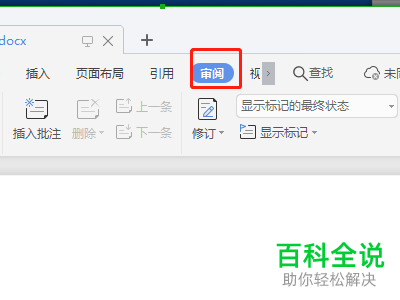
5. 再点击下一行中的“审阅”功能即可。
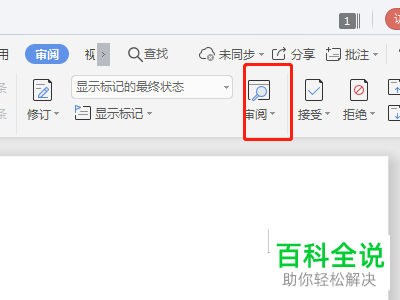
以上就是电脑word文档中查看审阅功能的方法。
赞 (0)
我们在使用word的时候,有时是需要使用到审阅功能的,那么今天小编跟大家分享下电脑word文档中审阅功能在哪。
1. 首先我们打开电脑,在桌面中右键,在打开的窗口中点击新建选项。
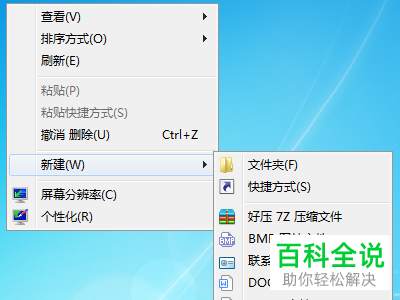
2.然后我们选择新建DOC文档或者DOCX文档。
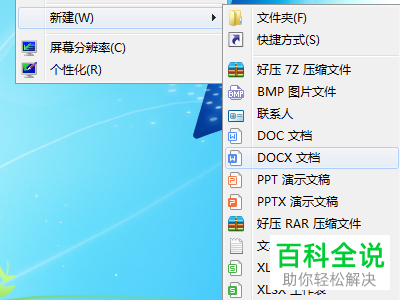
3. 点击之后在桌面中会生成图标,我们双击打开。

4. 进入主界面中我们点击上方功能栏中的“审阅”。
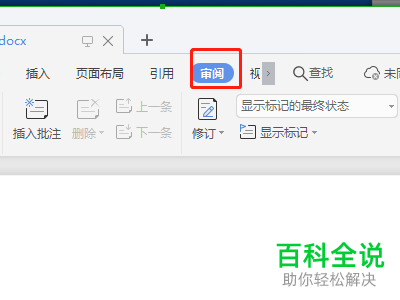
5. 再点击下一行中的“审阅”功能即可。
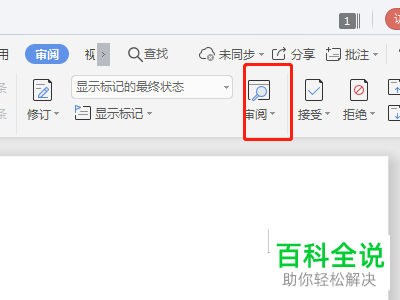
以上就是电脑word文档中查看审阅功能的方法。